เครื่องมือนี้จะช่วยให้คุณอัปเดตไดรเวอร์ทั้งหมดได้อย่างรวดเร็ว
- IObit Driver Updater เป็นคุณลักษณะของ Driver Booster ซึ่งจำเป็นสำหรับการติดตั้งไดรเวอร์ล่าสุด เพื่อให้พีซีของคุณทำงานได้อย่างราบรื่นและประสิทธิภาพสูงสุด
- แม้ว่า Windows จะค้นหาและติดตั้งไดรเวอร์ล่าสุดในระบบของคุณระหว่างการอัปเดต Windows แต่ก็มีโอกาสน้อยมากที่คุณจะพลาดไดรเวอร์ที่จำเป็น
- ด้วย IObit Driver Booster คุณสามารถช่วยตัวเองจากความยุ่งยากในการติดตั้งไดรเวอร์ด้วยตนเองและทำให้กระบวนการติดตั้งไดรเวอร์ทั้งหมดเป็นไปโดยอัตโนมัติ
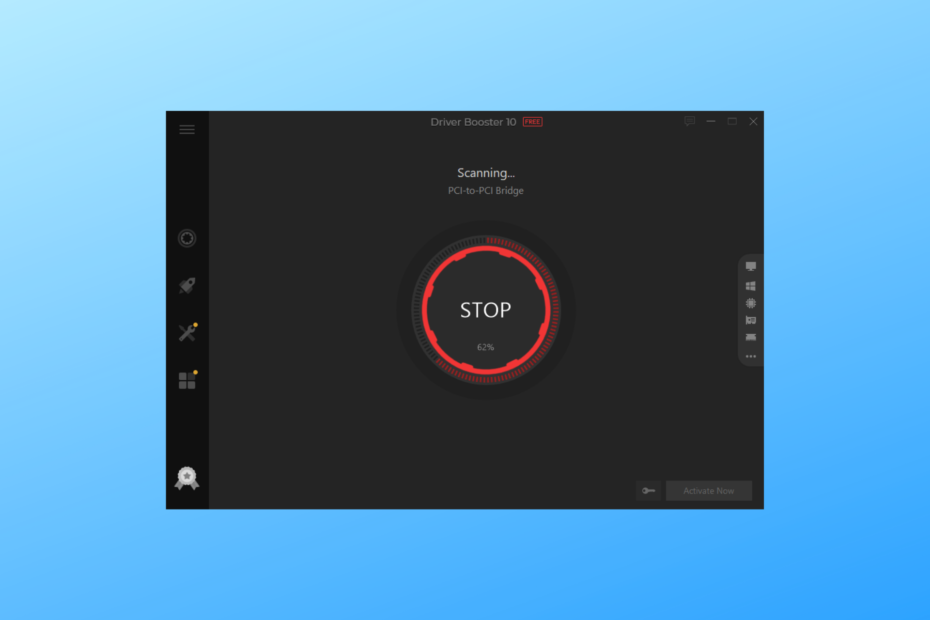
เอ็กซ์ติดตั้งโดยคลิกที่ไฟล์ดาวน์โหลด
ซอฟต์แวร์นี้จะทำให้ไดรเวอร์ของคุณทำงานอยู่เสมอ จึงทำให้คุณปลอดภัยจากข้อผิดพลาดทั่วไปของคอมพิวเตอร์และความล้มเหลวของฮาร์ดแวร์ ตรวจสอบไดรเวอร์ทั้งหมดของคุณตอนนี้ใน 3 ขั้นตอนง่ายๆ:
- ดาวน์โหลด DriverFix (ไฟล์ดาวน์โหลดที่ตรวจสอบแล้ว)
- คลิก เริ่มสแกน เพื่อค้นหาไดรเวอร์ที่มีปัญหาทั้งหมด
- คลิก อัพเดตไดรเวอร์ เพื่อรับเวอร์ชันใหม่และหลีกเลี่ยงการทำงานผิดพลาดของระบบ
- ดาวน์โหลด DriverFix แล้วโดย 0 ผู้อ่านในเดือนนี้
IObit Driver Updater เป็นคุณลักษณะของ Driver Booster ที่สามารถช่วยคุณอัปเดตไดรเวอร์สำหรับคอมพิวเตอร์ของคุณ ไม่มีอะไรสามารถปฏิเสธความสำคัญของการอัปเดตไดรเวอร์เมื่อพูดถึงสุขภาพโดยรวมของพีซี
แอพตัวอัปเดตไดรเวอร์นี้เป็นหนึ่งใน ตัวอัปเดตไดรเวอร์ Windows ที่ดีที่สุด. ดีที่สุดสำหรับการอัปเดตไดรเวอร์สำหรับส่วนประกอบภายในและภายนอกของพีซี
IObit Driver Updater คืออะไร และทำหน้าที่อะไร
IObit Driver Updater เป็นคุณสมบัติของเครื่องมือ Driver Booster ที่ช่วยให้ไดรเวอร์ของคุณทันสมัยอยู่เสมอ จะสแกนคอมพิวเตอร์ของคุณเพื่อหาไดรเวอร์ที่ล้าสมัยหรือขาดหายไป จากนั้นดาวน์โหลดและติดตั้งเวอร์ชันล่าสุด คุณสมบัติเด่นบางประการของแอพ IObit Driver Updater คือ:
- 8500,000+ ฐานข้อมูลไดรเวอร์
- คุณสามารถแก้ไขปัญหาฮาร์ดแวร์มากกว่า 35 รายการได้ด้วยคลิกเดียว
- อัปเดตอัตโนมัติ สำรองข้อมูล และกู้คืนไดรเวอร์
ตอนนี้เรารู้คุณสมบัติที่โดดเด่นของ IObit Driver Booster แล้ว มาดูวิธีการดาวน์โหลดและติดตั้งในระบบของคุณ
ฉันจะดาวน์โหลดและติดตั้ง IObit Driver Booster บนพีซีได้อย่างไร
- ไปที่ เว็บไซต์อย่างเป็นทางการของ IObit, คลิกที่ ตัวอัปเดตไดรเวอร์ แล้วเลือก Driver Booster ฟรี จากเมนูแบบเลื่อนลง
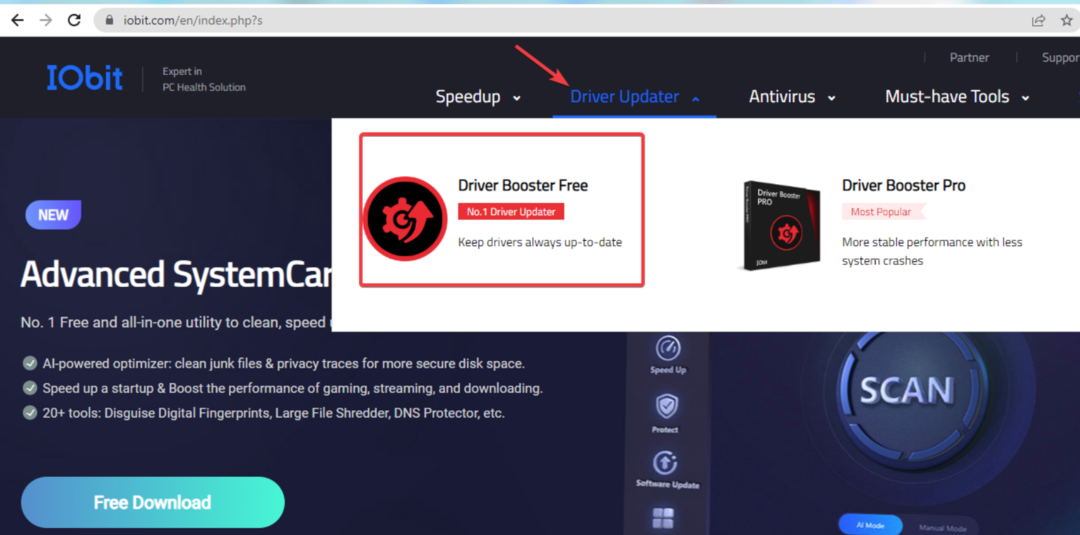
- ถัดไปคลิกที่ ดาวน์โหลดฟรี ปุ่มเพื่อดาวน์โหลดบนพีซีของคุณ ไฟล์ตัวติดตั้งอาจใช้เวลาในการดาวน์โหลดสักครู่
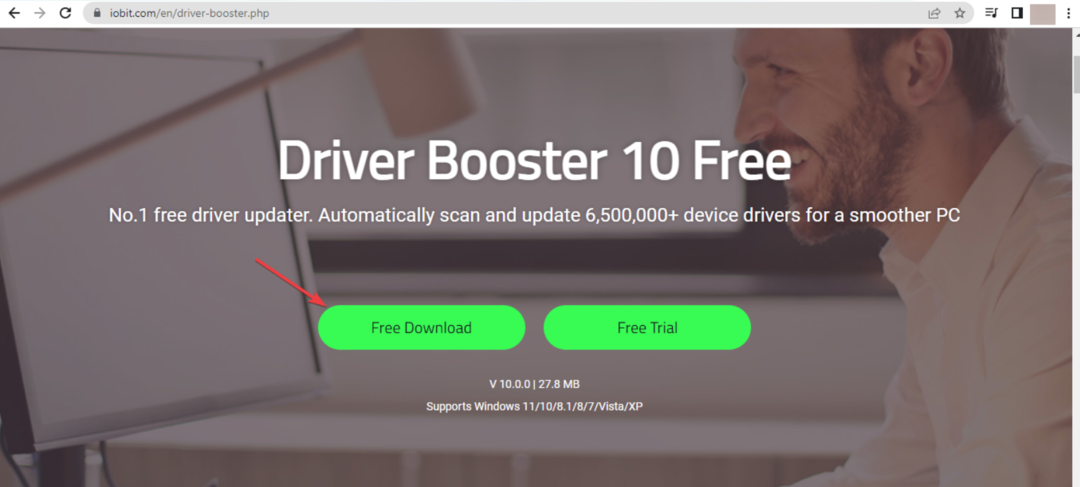
- หลังจากดาวน์โหลดแล้ว ให้เปิดไฟล์ที่ดาวน์โหลดมาและคลิกที่ ติดตั้ง ปุ่มเพื่อเริ่มต้นกระบวนการติดตั้ง
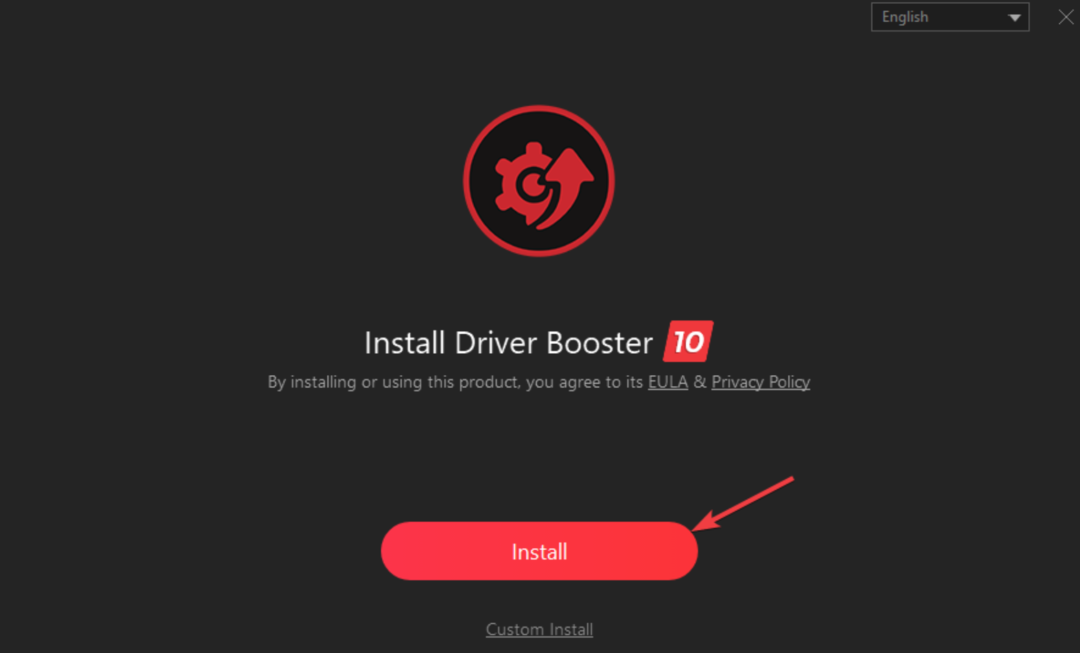
- ตอนนี้ยอมรับนโยบายความเป็นส่วนตัวโดยทำเครื่องหมายที่วงกลมข้างๆ แล้วคลิก ติดตั้ง.
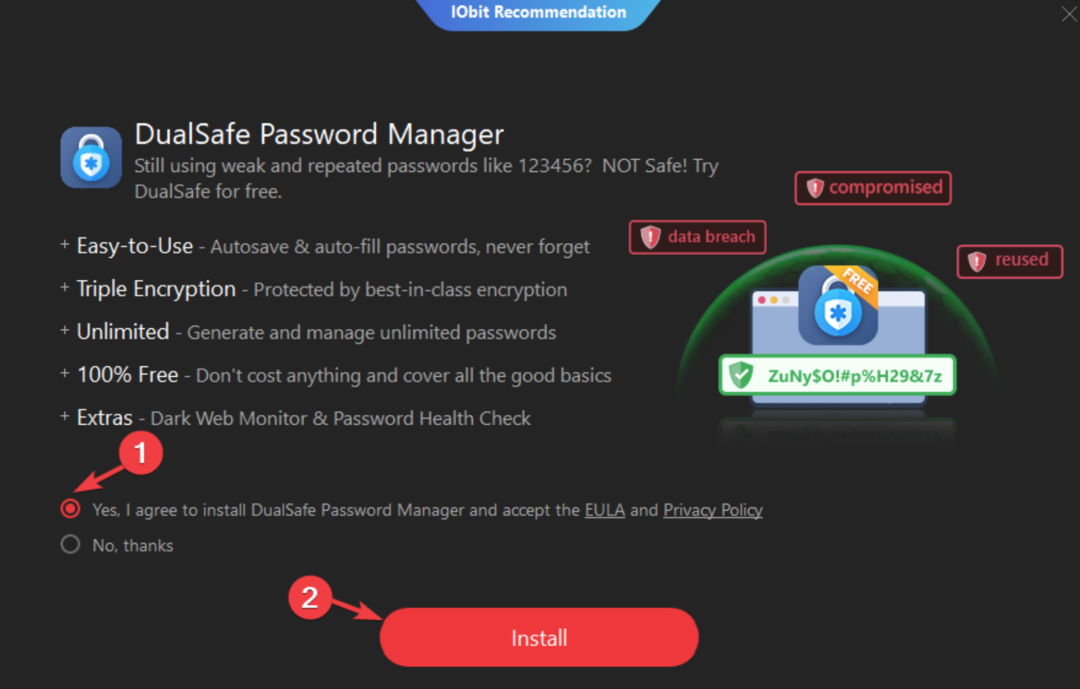
- เมื่อการติดตั้งเสร็จสิ้น คุณสามารถเรียกใช้การสแกนฮาร์ดแวร์อย่างรวดเร็วโดยคลิกที่ ตรวจเดี๋ยวนี้.

หากคุณต้องการขจัดภาระในการค้นหาไดรเวอร์และติดตั้งออกไปจากบ่าของคุณ การดาวน์โหลด IObit Driver Booster เป็นทางออกที่ดีที่สุดของคุณ

IObit ไดรเวอร์บูสเตอร์
ป้องกันการล่มของระบบบ่อยครั้ง และให้ IObit Driver Booster ดาวน์โหลดไดรเวอร์ที่ดีที่สุดสำหรับพีซีของคุณ
IObit Driver Booster มีฟีเจอร์อะไรบ้าง?
IObit Driver Booster เต็มไปด้วยคุณสมบัติมากมาย แต่มีคุณสมบัติบางอย่างที่จำกัดเฉพาะเวอร์ชันฟรีและมีเฉพาะในเวอร์ชันพรีเมียมเท่านั้น ด้านล่างนี้คือตารางเปรียบเทียบแผนต่างๆ ของ Driver Booster
| แผนฟรี | $19.95 1 แผนพีซี |
$22.95 3 แผนพีซี |
|
|---|---|---|---|
| การลดราคา | - | ลด 50 | ลด 70% |
| ปริมาณพีซี | - | 1 ชิ้น | 3 เครื่องคอมพิวเตอร์ |
| ฐานข้อมูลไดรเวอร์ | 6500,000+ | 8500,000+ | 8500,000+ |
| ความเร็วในการดาวน์โหลดไดรเวอร์ | ขั้นพื้นฐาน | เร็วขึ้น 100% | เร็วขึ้น 100% |
| อัปเดตอัตโนมัติ สำรองข้อมูล และกู้คืนไดรเวอร์ | เลขที่ | ใช่ | ใช่ |
| รับส่วนประกอบเกมที่จำเป็น | เลขที่ | ใช่ | ใช่ |
| แก้ไขปัญหาฮาร์ดแวร์มากกว่า 35 รายการด้วยการคลิกเพียงครั้งเดียว | เลขที่ | ใช่ | ใช่ |
| อัปเดตและติดตั้งไดรเวอร์ออฟไลน์ | เลขที่ | ใช่ | ใช่ |
| ลำดับความสำคัญในการอัปเดตไดรเวอร์ Game Ready | เลขที่ | ใช่ | ใช่ |
| ลำดับความสำคัญในการอัปเดตไดรเวอร์ Game Ready | เลขที่ | ใช่ | ใช่ |
นอกจากนี้ IObit Driver booster มีความปลอดภัยเป็นหลัก ใช้. บูสเตอร์ไดรเวอร์นี้ไม่ก่อให้เกิดอันตรายใดๆ กับพีซีของคุณ ยกเว้นการเพิ่มประสิทธิภาพการทำงานถึงสิบเท่า
เราหวังว่าคุณจะได้รับคำแนะนำมากมายเกี่ยวกับกระบวนการดาวน์โหลดและติดตั้ง IObit Driver Booster ฉบับสมบูรณ์ผ่านคู่มือนี้
- Windows 10 ปิดเครื่องไม่ถูกต้อง: 6 แก้ไขหากค้าง
- หน้าจอสีน้ำเงินหลังจากติดตั้งไดรเวอร์? แก้ไขได้ใน 5 วิธี
- วิธีดาวน์โหลดหรืออัปเดตไดรเวอร์ ELM327
- 3 วิธีในการแก้ไขไดรเวอร์ SCP หากไม่ทำงานบนพีซีของคุณ
หากคุณหวังว่าจะได้รับคำแนะนำเพิ่มเติมหรือต้องการให้เราครอบคลุมหัวข้ออื่นด้วย โปรดแจ้งให้เราทราบในส่วนความคิดเห็นด้านล่าง
ยังคงมีปัญหา? แก้ไขด้วยเครื่องมือนี้:
ผู้สนับสนุน
หากคำแนะนำข้างต้นไม่สามารถแก้ปัญหาของคุณได้ พีซีของคุณอาจประสบปัญหา Windows ที่ลึกกว่านั้น เราแนะนำ ดาวน์โหลดเครื่องมือซ่อมแซมพีซีนี้ (ได้รับการจัดอันดับยอดเยี่ยมบน TrustPilot.com) เพื่อจัดการกับปัญหาเหล่านี้ได้อย่างง่ายดาย หลังการติดตั้ง เพียงคลิกที่ เริ่มสแกน ปุ่มแล้วกดบน ซ่อมทั้งหมด.

![วิธีแก้ไขปัญหาไดรเวอร์กราฟิก Roblox [คู่มือฉบับย่อ]](/f/3544bfd97d1fba85cad7ca52a9bfdd83.jpg?width=300&height=460)
![ไม่ได้ติดตั้งไดรเวอร์ที่จำเป็นสำหรับ iPhone เครื่องนี้ [แก้ไขแล้ว]](/f/263294b513ca1078b02cc004acc1e748.jpg?width=300&height=460)